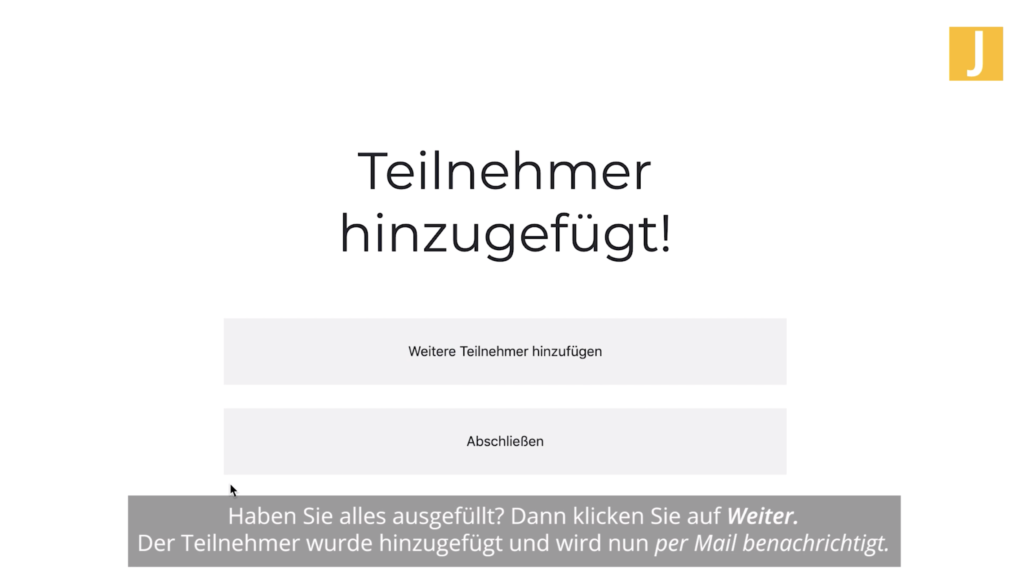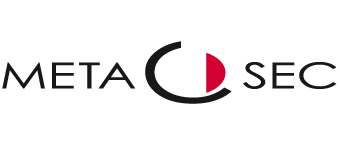Table of Contents
Video: Einen Termin in JAMES anlegen # #
Anleitung: Einen Teilnehmer zu einem Termin hinzufügen # #
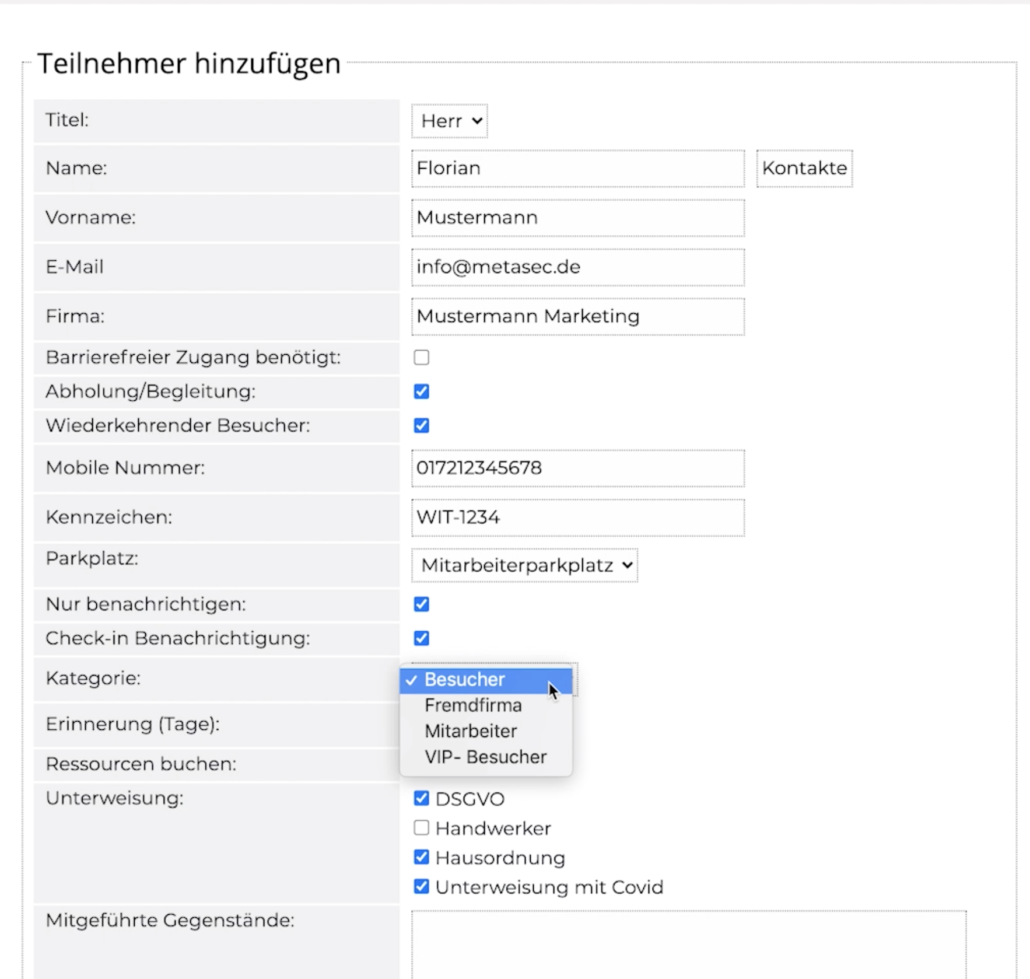
- Geben Sie die Basisdaten zu Ihrem Gast ein. Dazu gehören Name, Nachname, Firma, E-Mail Adresse, Mobilnummer aber auch Informationen wie z.B. ob der Gast einen barrierefreien Zugang zum Gebäude benötigt.
- Geben Sie an, ob Ihr Gast eine Abholung oder Begleitung zum entsprechenden Raum benötigt. Dieser Hinweis kann auch am Empfang eingesehen werden. So weiß das Empfangspersonal bei Ankunft des Gastes genau was zu tun ist.
- Die Mobile Nummer kann neben der reinen Information auch z.B. für andere JAMES-Funktionen wie z.B. die Alarmierung im Ernstfall benutzt werden.
- Wählen Sie ob und welchen Parkplatz der Gast erhält. Diese Information wird auch an den Gast per Mail kommuniziert.
- Wünschen Sie eine Benachrichtigung wenn Ihr Gast sich eingecheckt hat? Dann setzten Sie einen Haken bei Check-in Benachrichtigung.
- Zu welcher Besucherkategorie gehört Ihr Gast? Benötigt er spezielle Ressourcen für Ihren Termin wie z.B. einen individuellen WLAN-Zugang?
- Wählen Sie, welche Unterweisungen absolviert werden müssen und vermerken Sie welche Gegenstände der Besucher mitführt. Letzteres kann auch nachträglich über das Dashboard vom Pförtner nachgetragen werden.
- Bevor Sie auf Weiter klicken und den Vorgang abschließen können Sie noch eine Terminbeschreibung und eine Interne Notiz zum Teilnehmer eintragen.
- Fertig! Der Termin wird angelegt und alle Teilnehmer per Mail benachrichtigt.